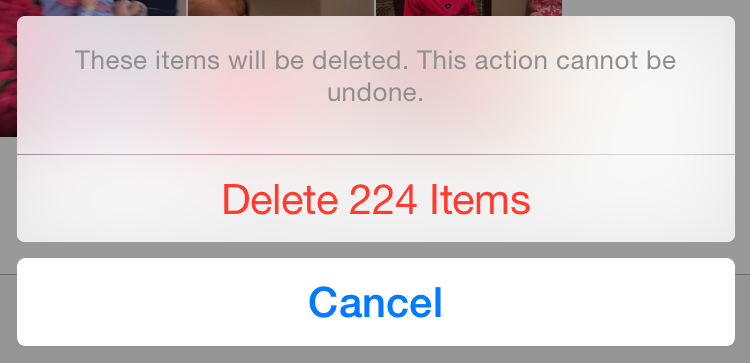
Удаление ВСЕХ фотографий с iPhone!

Просмотрите это видео на YouTube
Содержание
Как легко увлечься фотографированием. Будь вы в отпуске, на спортивном мероприятии или просто проводите отличный вечер с друзьями, иногда можно сделать много фотографий. Хотя наличие большого количества фотографий на телефоне не является чем-то плохим, они могут сильно засорять дисковое пространство.
Вы можете обойтись удалением нескольких ненужных фотографий здесь и там, но в конечном итоге вам придется пройти через удаление большого количества фотографий, чтобы дисковое пространство вашего телефона не переполнилось.
К счастью, удалять фотографии на iPhone совсем не сложно, и каждый может сделать это с легкостью. Раньше удалить все (или несколько) фотографий было не очень просто, и требовалось некоторое время, чтобы отдельно коснуться каждой фотографии. Однако благодаря специальному дополнению в iOS 10 удалить тонну фотографий стало проще, чем когда-либо прежде. Поэтому без лишних слов давайте рассмотрим, как удалить все фотографии с iPhone.
Как удалить все фотографии с iPhone
Как многие из вас наверняка знают, удалить одну фотографию на iPhone довольно просто. Все, что вам нужно сделать, это перейти в приложение «Фото», коснуться фотографии, которую вы хотите удалить, и нажать на значок корзины. К сожалению, для удаления фотографий из рулона камеры нет кнопки Выбрать все . Однако функция в iOS позволяет удалять фотографии в большом количестве почти так же легко.
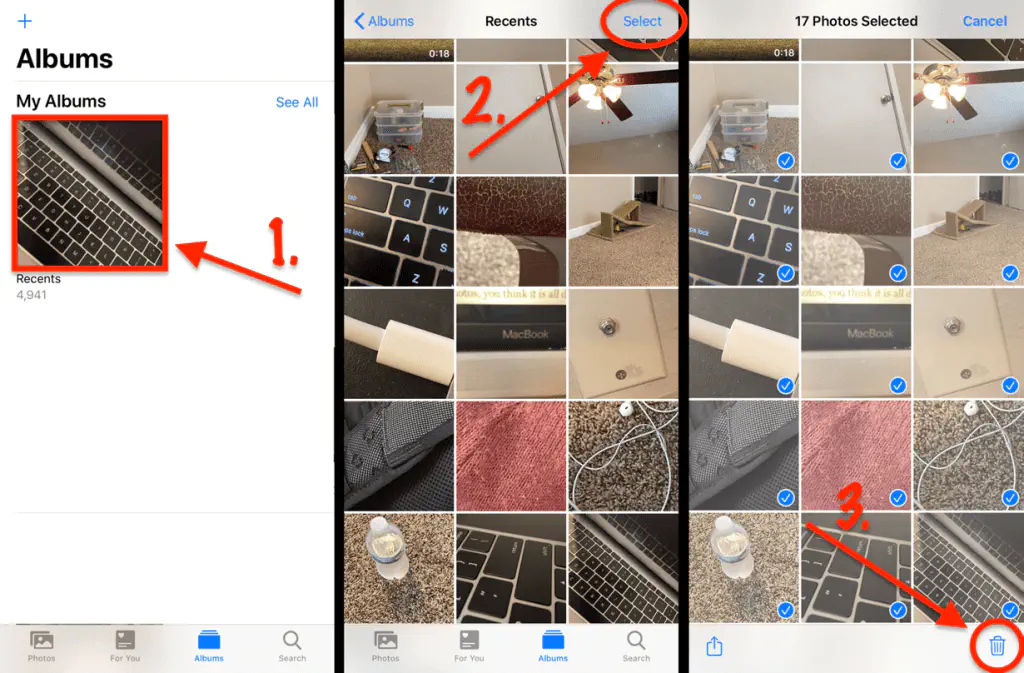
Вместо того, чтобы просматривать список фотографий и нажимать на каждую фотографию, чтобы отметить ее для удаления, теперь можно нажать на одну фотографию, а затем провести пальцем по другим фотографиям, чтобы облегчить удаление нескольких фотографий. Вы даже можете выбирать целые ряды фотографий для удаления, перетаскивая их через ряд, а затем поднимаясь или опускаясь, чтобы удалить несколько фотографий.
Чтобы быстро и легко выбрать все фотографии, коснитесь правой нижней фотографии и, не поднимая пальца, проведите им в левую верхнюю часть экрана. Ваши фотографии автоматически начнут прокручиваться, выбирая все из них по мере продвижения. Все, что вам нужно сделать, это подождать, пока вы доберетесь до верхней части фотографий, а затем нажать на значок корзины, чтобы удалить их. Это позволяет очень легко удалить все или почти все ваши фотографии всего за несколько секунд!
Постоянное удаление фотографий iPhone
Итак, теперь, когда вы удалили свои фотографии, вы думаете, что все уже сделано, верно? Ошибаетесь! Фотографии, которые вы удалили, на самом деле все еще находятся на вашем устройстве и будут оставаться там в течение месяца, если вы ничего не предпримете. Если вы хотите удалить эти фотографии навсегда, это также очень легко сделать.
Все, что вам нужно сделать, это найти альбом Recently Deleted в приложении Photos, прокрутив его до самого низа вкладки Albums .
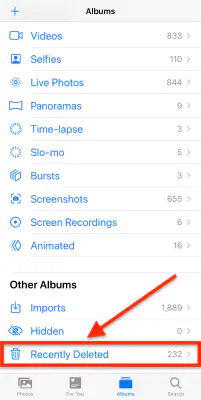
Найдя его, все, что вам нужно сделать, это нажать кнопку Select в правом верхнем углу экрана, а затем кнопку Delete All слева внизу. Это полностью удалит фотографии с вашего устройства. С другой стороны, вы можете восстановить фотографии с этого экрана, если вы случайно удалили их. Просто нажмите на фотографию (фотографии), которую вы хотите восстановить, и нажмите Восстановить .
Но прежде чем удалять фотографии (для освобождения места или по другой причине), убедитесь, что в удаляемой партии нет важных фотографий или фотографий на память. Конечно, это ваш выбор, но вы хотите быть уверены, что случайно не избавитесь от важных фотографий семьи или друзей.
Как освободить место для хранения фотографий на iPhone
Для тех, кто хочет освободить место на iPhone, но не хочет удалять ни одной из своих ценных фотографий, есть несколько решений. Самое простое — заплатить за хранение iCloud. iCloud стоит всего $0,99 в месяц за 50 ГБ, что вполне приемлемо для большинства людей. Если вам нужно больше 50 ГБ, вы можете увеличить объем хранилища до 200 ГБ за $2,99 в месяц.
Если вам нужен бесплатный способ освободить хранилище без удаления фотографий, вы можете загрузить приложение Google Фото. Оно бесплатно создает резервные копии всех ваших фотографий на всех ваших устройствах. Единственным недостатком является то, что после резервного копирования фотографий их нужно будет удалять вручную, но если вы возьмете это за привычку, то легко справитесь с этой задачей. Если вы являетесь подписчиком Amazon Prime, вы можете сделать то же самое с Amazon Photos.
И последнее, но не менее важное: вы можете поискать другие способы освобождения памяти iPhone, не связанные с фотографиями. Например, можно попробовать удалить приложения, старые сообщения и вложения сообщений. Перейдя в раздел iPhone Storage приложения Settings , вы получите автоматические решения для освобождения памяти. Фотографии, скорее всего, будут самой большой категорией хранения для большинства людей, но вы можете найти несколько дополнительных гигабайт в других местах.
YouTube видео: Как удалить все фотографии с iPhone
Вопросы и ответы по теме: “Как удалить все фотографии с iPhone”
Как удалить сразу все Фото в галерее?
**Важно!**1. Откройте приложение “Google Фото” на телефоне или планшете Android. 2. Войдите в аккаунт Google. 3. Нажмите и удерживайте фото или видео, которое вы хотите переместить в корзину. Можно выбрать несколько объектов. 4. В верхней части экрана нажмите “Удалить” .
Как удалить Фото с айфона перед продажей?
Вернитесь на экран «Настройки» и нажмите «Основные» > «Перенос или сброс [устройство]» > «Стереть контент и настройки». Если включена служба «Найти [устройство]», может потребоваться ввести идентификатор Apple ID и пароль.
Как удалить все кроме Фото на айфоне?
Для сброса всех или части данных на устройстве нужно перейти в раздел Настройки — Основные — Перенос или сброс iPhone и нажать кнопку Сброс. Далее на выбор будет предложено несколько вариантов дальнейших действий. ▣ Сбросить все настройки. Удаляются все настройки смартфона в полном объеме.
Как удалить все Фото с айфона кроме избранных?
На iPhone, iPad или iPod touch1. Откройте приложение «Фото». 2. Перейдите на вкладку «Альбомы». 3. Нажмите «Мой фотопоток». 4. Нажмите «Выбрать». 5. Выберите нажатием одну или несколько фотографий. Выбранные фотографии отмечены галочками. 6. Нажмите кнопку «Корзина» . Нажмите «Удалить [количество] фото».
Сохраненная копияПохожие
Как удалить сразу много фото на айфоне?
Как удалить с iPhone сразу несколько фотоЧтобы удалить несколько фотографий, откройте приложение «Фото» и нажмите кнопку «Выбрать» в правом верхнем углу экрана. Затем отметьте все фотографии, которые вы хотите удалить. Выбрав все необходимые фотографии, нажмите значок корзины.
Как быстро очистить галерею на айфоне?
Способ 2, массовое удаление для ускорения процессаСамый известный способ очистки памяти iPhone. Открываем фотопленку и нажимаем в верхнем правом углу кнопку «Выбрать», затем тапаем на ненужные фотографии и нажимаем на иконку корзины.











